Im letzten Jahr hat Apple brandneue Gerätemodelle iPhone XS Max, iPhone XS und iPhone XR veröffentlicht. Obwohl die Diskussion über die Features dieser iPhone-Modelle ewig dauert, eilen viele Menschen sich voller Ungeduld, ihre alten iPhone auf das neueste Modell zu wechseln.

Es ist wesentlich eine erfröhliche Sache, ein neues iPhone mit vielen hervorrangenden Funktionen zu bekommen. Allerdings macht es viele Nutzer ratlos, wie sie die Daten von dem alten iPhone auf ihre neuen iPhone laden kann.
Um die Nutzer von der Kummer zu erlösen, stelle ich in diesem Artikel meine Erfahrung vor, nach der Sie Daten auf neues iPhone kopieren können. Folgend informieren Sie sich darüber.
Aiseesoft FoneTrans ist eine exzellente iPhone Datenübertragung Software, die Ihnen hilft, Daten wie z.B. Fotos, Musik, Video zwischen verschiedenen iPhone-Modellen zu synchronisieren. Wenn Sie altes iPhone 4s/5/5s/6 auf iPhone 7/8/X wechseln, ist FoneTrans ein notwendiges Tool.
Überblick über Aiseesoft FoneTrans:
➤ Fotos, Musik, Filme, Kontakte, SMS, Sprachmemos, Klingeltöne, TV-Sendungen usw. von iPhone zu iPhone übertragen.
➤ Daten vom iPhone auf PC/iTunes und vom PC auf iPhone einfach und schnell übertragen.
➤ Kontakte und Nachrichten mit einem Klick sichern.
➤ Mit iOS 12, iOS 11, iOS 10 und früheren kompatibel. Fast alle iPhone-Modelle inkl. iPhone XS Max, iPhone XS, iPhone XR, iPhone X, iPhone 8/8 Plus, iPhone 7/7 Plus, iPhone SE, iPhone 6s/6s Plus, iPhone 6/6 Plus, iPhone 5/5s/5c, iPhone 4/4s sowie iPad Pro, iPad mini, iPad Air, iPod touch 6/5/4 unterstützen.
Gefällt es FoneTrans Ihnen? Jetzt downloaden und installieren Sie es auf Ihrem PC, um die praktischen Funktionen kostenlos auszuprobieren und Daten auf Ihr neues iPhone zu kopieren.
Schritt 1: iPhone mit der FoneTrans verbinden
Starten Sie Aiseesoft FoneTrans auf Ihrem Computer. Schließen Sie Ihr altes und neues iPhone über zwei USB-Kabel an den Computer an, bis sie entdeckt werden.

Schritt 2: Daten zum Übertragen auswählen
Wählen Sie in der linken Spalte die Dateitypen unter dem alten iPhone, die Sie auf neues iPhone kopieren möchten, wie z.B. Fotos. Inzwischen werden alle Dateien vom alten iPhone in die Software angezeigt.
Wählen Sie die gewünschten Dateien aus, indem Sie das Kästchen vor jedem Objekt abhaken. Wenn Sie alle Dateien kopieren möchten, haken Sie das Kästchen vor "Typ".

Schritt 3: Ausgewählte Daten auf neues iPhone übertragen
Nachdem Sie die Daten vom alten iPhone ausgewählt haben, klicken Sie am Menübar auf "Exportieren" > "[Der Name] des neuen iPhone". In einige Sekunden werden die Daten auf dem neuen iPhone exportiert. Rufen Sie das neue iPhone ab und Sie können diese Daten finden.

Aiseesoft FoneCopy ist auch eine einfache aber leistungsstarke Handy Transfer Software. Im Vergleich zu FoneTrans unterstützt diese nicht nur iOS- sondern auch Android-Geräte. Diese Software ermöglicht Ihnen, Medieninhalte wie Musik, Video, Textinhalte wie Kontakte und SMS sowie Fotos von iPhone auf iPhone mit einem Klick zu übertragen.
Folgend stellen wir Ihnen Schritt für Schritt, wie man mit FoneCopy Daten von iPhone zu iPhone übertragen kann.
Schritt 1: FoneCopy herunterladen und installieren
Downloaden und installieren Sie die FoneCopy Software auf Ihrem Computer. Starten Sie sie.
Schritt 2: Zwei iPhone mit der Software verbinden
Schließen Sie die zwei iPhone über USB-Kabel an den Computer an. Stellen Sie bitte fest, dass Ihr altes iPhone Quellgerät und das neue Ausgabegerät ist. Wenn die Geräte sich falsch befinden, klicken Sie auf "Wechseln".

Schritt 3: Daten von iPhone zu iPhone übertragen
Wählen Sie die Dateien von Kontakte, Medien und Fotos aus. Anschließend klicken Sie auf "Kopieren starten". In eingen Sekunden werden die Daten vom alten iPhone auf neues kopiert.

iTunes ist ein nutzliches Tool für iOS-Nutzer. Es ist eine übliche Methode, iPhone Daten mithilfe iTunes auf neues iPhone zu kopieren. In diesem Teil zeigen wir Ihnen die Anleitung dazu an. Bemerkenswert ist es, dass die vorhandenen Daten auf dem neuen iPhone von den alten ersetzt werden. Deshalb können Sie vor allem ein iPhone Backup erstellen.
Schritt 1: Starten Sie iTunes auf Ihrem Computer. Wenn Sie diese Software nicht haben, können Sie vor allem iTunes downloaden und installieren.
Schritt 2: Schließen Sie Ihr altes iPhone über ein USB-Kabel an den Computer an, bis es erkannt wird. Klicken Sie auf das iPhone Icon und gehen Sie zu "Übersicht".
Schritt 3: Wählen Sie bei Backups "Dieser Computer". Klicken Sie auf "Jetzt sichern".

Schritt 4: Trennen Sie das iPhone von iTunes und verbinden Sie Ihr neues iPhone mit iTunes. Gehen Sie zu "Übersicht" und bestätigen Sie "Backup wiederherstellen".
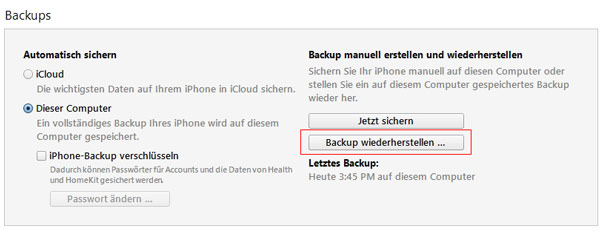
Schritt 5: Wenn Sie iPhone noch nicht genutzt haben, schalten Sie es ein. Vor allem können Sie iPhone einrichten. Bei "Apps & Daten" wählen Sie "Aus iTunes-Backup wiederherstellen" aus, um die gesicherten Daten vom alten iPhone auf das neue zu kopieren.
Neben den obengenannten Methoden können Sie sich auch an iCloud wenden. Damit können Sie Daten von iPhone zu iPhone übertragen, ohne die detaillierten Daten zu sehen.
Schritt 1: Schalten Sie Ihr altes iPhone ein. Gehen Sie zu "Einstellungen" > "Apple ID" > "iCloud" > "Backup". Aktivieren Sie iCloud-Backup.

Schritt 2: Schalten Sie Ihr neues iPhone ein. Wiederholen Sie den Schritt 5 bei Methode 3. Bei "Apps & Daten" wählen Sie "Aus iCloud-Backup wiederherstellen". Melden Sie sich mit der gleichen Apple ID und stellen Sie das iCloud-Backup auf dem neuen iPhone wieder her.
Fazit
In diesem Artikel habe ich insgesamt 4 Methoden angezeigt, um Daten von iPhone auf iPhone zu übertragen. Wenn Sie eine einfache und schnelle Methode suchen, können Sie Aiseesoft FoneTrans oder FoneCopy nutzen. Die Methode mit iTunes oder iCloud wird im Vergleich ein bisschen komplizierter.
 Schreiben Sie hier den ersten Kommentar!
Schreiben Sie hier den ersten Kommentar!